Chromium ist ein kostenloser Web-Browser, die als Basis für Googles Browser verwendet wird. Hat nicht alle jedoch, weil ein open-Source-Code-Browser viele böswillige Entwickler wird es verwenden, um unerwünschte Browser erstellen.
Chrome ist auch auf der Grundlage ONA Chromium stellt keinerlei Probleme, auch wenn manche es als nutzlos und sogar lästig zu beurteilen; der Rest des Browser basierte ONA Chromium jedoch werden verwendet, um große Mengen von Anzeigen übertragen und stellen eine echte Bedrohung für Ihre Privatsphäre und Sicherheit dar.
Sie werden keine Probleme haben, wenn du entscheidest selbst herunterladen und installieren dieser Web-Browser, aber wenn Sie unerwartet Nachrichten Verwandte To Chromium begann wenn Sie noch nie es durch Wahl installiert zu sehen, bedeutet das eine anderes Programm zu installieren, ohne Zweifel der Suche Folter verantwortete Sie mit anzeigen und/oder um Sie nach unten online zu verfolgen.
Download-Tool zum EntfernenEntfernen Sie ChromiumWir zeigen nachfolgend ein Screenshot eines Programms CrossBrowser, eine bösartige Webbrowser-basierte  Kurs ONA Chromium Source-Code zu installieren versucht.
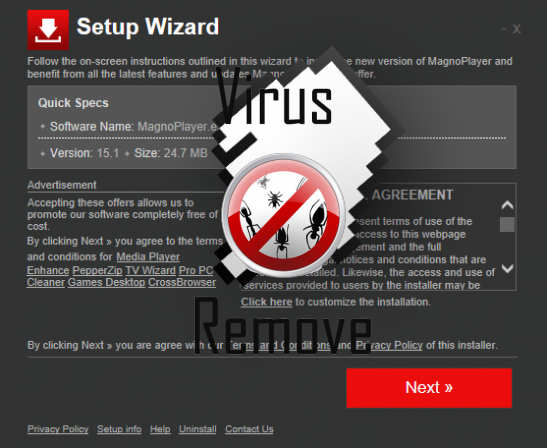
Web Browser basierte ONA Chromium gehören in der Regel ihre eigenen Einstellungen für Startseite und Suchmaschine, außerdem nehmen sie jede Maßnahme notwendig, die Möglichkeit, diese Einstellungen manuell ändern zu entfernen. Da Browser basierte ONA Chromium sehen viel wie Chrome, deren Entwickler hoffen, dass Sie nicht das Gefühl, um es zu entfernen versucht.
Um zu erreichen eine vollständige und effiziente Entfernung (einschließlich alle versteckten Spuren) verwenden Anleitung dargestellt, unter Ausnutzung aller Programme empfohlen.
Schritt 1: Beenden Sie alle Chromium Prozesse im Task-Manager
- Drücken Sie und halten Sie Strg + Alt + Entf auf Task-Manager öffnen
- Gehen Sie auf die Registerkarte “Details” und am Ende alle Chromium verwandte Prozesse (Wählen Sie den Prozess, und klicken Sie auf Task beenden)

Schritt 2: Entfernen Sie Chromium verwandte Programme
- Klicken Sie auf Start und öffnen Systemsteuerung
- Klicken Sie auf Deinstallieren eines Programms unter Programme

- Wählen Sie die verdächtige Software und klicken Sie auf Deinstallieren/ändern

Schritt 3: Löschen Sie bösartige Chromium Einträge in der System-Registry
- Tippen Sie Win + R um öffnen ausführen, geben Sie “regedit”ein und klicken Sie auf OK

- Wenn User Account Control auftaucht, klicken Sie auf OK
- Einmal löschen Sie im Registrierungs-Editor alle Chromium Verwandte Einträge

Schritt 4: Zu beseitigen, bösartige Dateien und Ordner mit Bezug zu Chromium
- Klicken Sie auf Start und öffnen Systemsteuerung
- Klicken Sie auf Ansicht durch, wählen Sie große Symbole, und öffnen Sie Ordneroptionen

- Gehen Sie auf der Registerkarte Ansicht einblenden von versteckten Dateien, Ordner oder Treiber und klicken Sie auf OK

- Löschen Sie alle [Postname] im Zusammenhang mit Ordnern und Dateien
%ALLUSERSPROFILE%\random.exe
%Temp%\random.exe
%ALLUSERSPROFILE%\Application Data\random
Schritt 5: Entfernen Sie Chromium aus Ihrem Browser
Download-Tool zum EntfernenEntfernen Sie ChromiumInternet Explorer
- Starten Sie Internet Explorer zu, klicken Sie auf das Zahnrad-Symbol → Add-ons verwalten

- Wählen Sie Symbolleisten und Erweiterungen Abschnitt und deaktivieren verdächtige Erweiterungen

Mozilla Firefox
- Öffnen Sie Mozilla zu, tippen Sie auf STRG + UMSCHALT + A und gehen Sie zu Extensions

- Wählen Sie und entfernen Sie alle unerwünschte Erweiterungen
Google Chrome
- Öffnen Sie Ihren Browser, klicken Sie auf das Menü und wählen Sie Werkzeuge → Erweiterungen

- Wählen Sie das verdächtige Add-on, und klicken Sie auf das Papierkorbsymbol, um es zu entfernen

* SpyHunter Scanner, veröffentlicht auf dieser Website soll nur als ein Werkzeug zur Erkennung verwendet werden. Weitere Informationen über SpyHunter. Um die entfernen-Funktion verwenden, müssen Sie die Vollversion von SpyHunter kaufen. Wenn Sie SpyHunter, Klicken Sie hier deinstallieren möchten.